نحوه ی به روز رسانی پی اس فایو
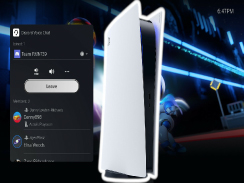
به روز رسانی پی اس فایو یکی از نیاز ها و دغدغه های همیشگی صاحبان این کنسول به شمار می آيد. پلی استیشن ۵ به عنوان آخرین نسخه از کنسول های بازی کمپانی سونی شناخته می شود و یکی از محبوب ترین کنسول های بازی حال حاضر جهان است.
این کنسول در دو نسخه استاندارد و دیجیتال طراحی و تولید شده است که تفاوت هایی اندک با یکدیگر دارند. در اصل هیچ تفاوتی ندارد که شما از کدام نسخه کنسول سونی استفاده می کنید. در هر حالت نیاز خواهید داشت که به روز رسانی پی اس فایو را انجام دهید و همواره کنسول خود را به روز نگه دارید.
به صورت کلی، به روز رسانی پی اس فایو موجب می شود که باگ های احتمالی این کنسول برطرف گردیده و عملکرد کلی آن به طرز چشمگیری بهبود پیدا کند. بدین شکل می توانید از حداکثر پتانسیل کنسول خود استفاده نمایید. در این مطلب قصد داریم به بررسی و آموزش نحوه به روز رسانی پی اس فایو بپردازیم و نکات مهم این فرآيند را مطرح نماییم.
به روز رسانی پی اس فایو به چه شکل انجام می شود؟
برای به روز رسانی پی اس فایو می توان از دو شیوه استفاده نمود:
- به روز رسانی پی اس فایو به صورت آنلاین
- به روز رسانی پی اس فایو به صورت آفلاین
در ادامه هر کدام از این دو شیوه را به صورت کامل مورد آموزش قرار می دهیم.
آپدیت آنلاین Ps5
کاربرانی که قصد دارند به روز رسانی پی اس فایو را به صورت آنلاین انجام دهند، می تواند این کار را مطابق مراحل زیر به انجام برسانند:
مرحله اول: در ابتدا لازم است تا کنسول بازی پلی استیشن فایو خود را روشن کرده و وارد صفحه اصلی آن شوید. سپس به قسمت تنظیمات(Setting) که در بالای صفحه و سمت راست قرار گرفته است، وارد شوید.
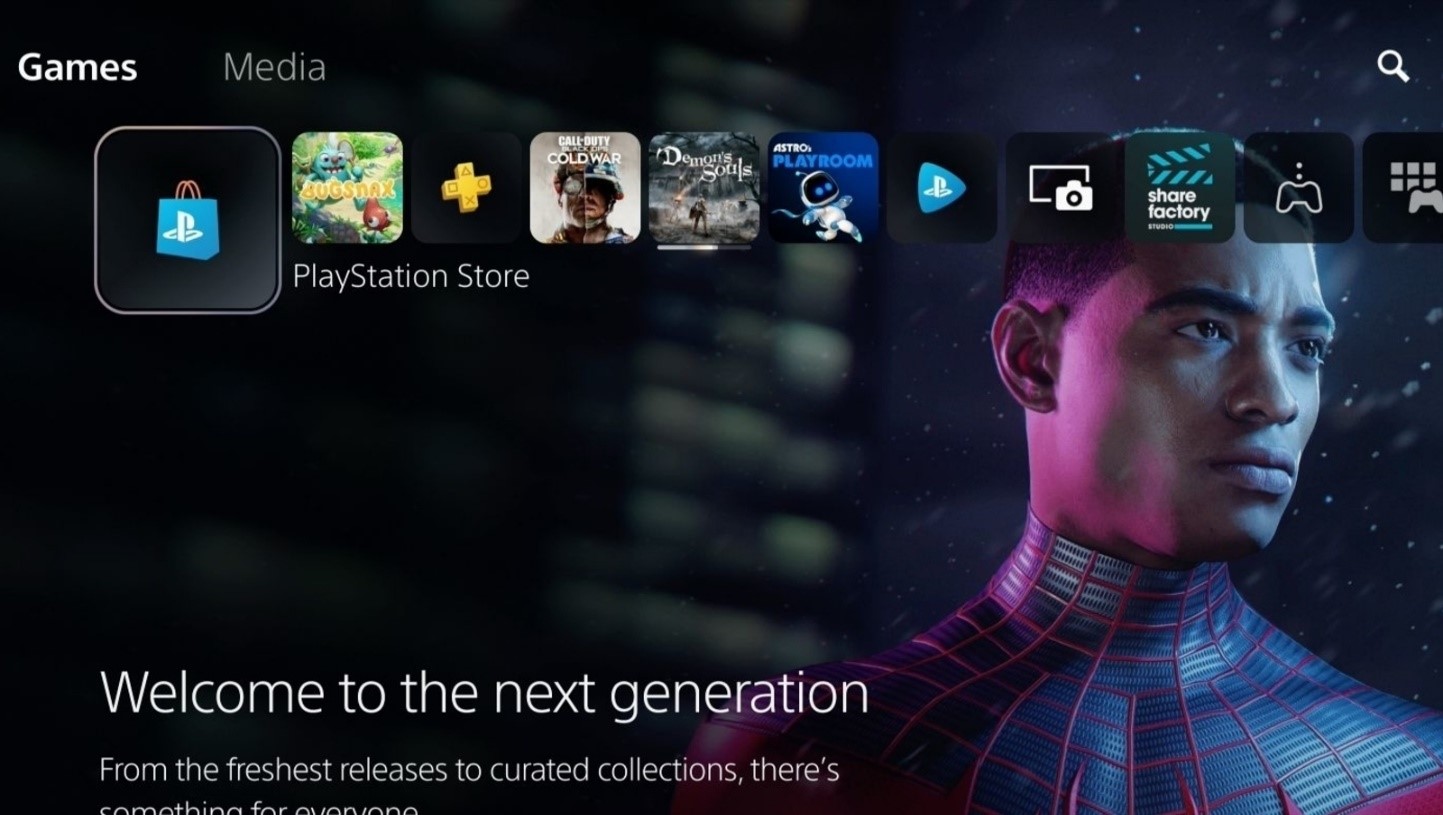
Setting
مرحله دوم: در این گام لازم است تا از صفحه باز شده، گزینه System را برگزینید.
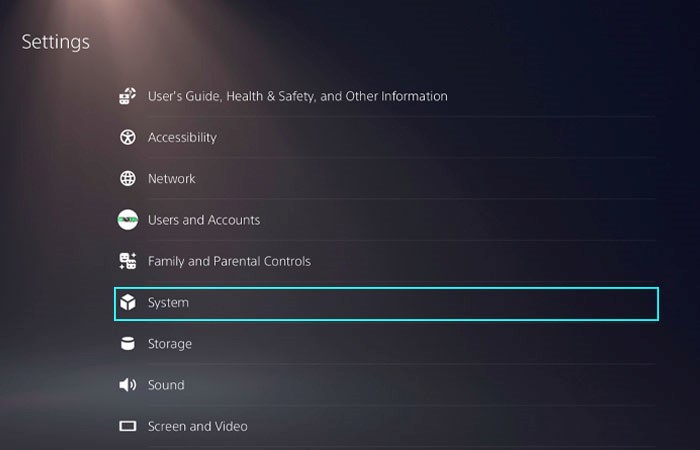
System
مرحله سوم: در این صفحه گزینه های متعددی وجود خواهند داشت که عمدتا به تنظیمات بخش های مختلف کنسول Ps5 مربوط خواهد بود. در این صفحه می بایست به دنبال گزینه System Software باشید. این گزینه به ویژگی های نرم افزاری کنسول مرتبط است. گزینه System Software را برگزینید.
مرحله چهارم: در سمت راست صفحه منویی باز شده است که باید در آن گزینه System Software Update and Settings پیدا کرده و آن را انتخاب نمایید.
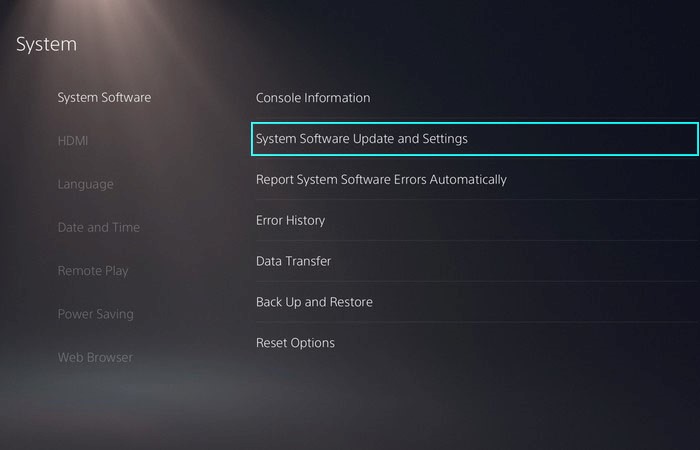
System Software
مرحله پنجم: در این گام منویی در مقابل شما باز می شود که می توانید گزینه های Download Update Files Automatically و Install Update Files Automatically را بر روی آن مشاهده نمایید. توجه داشته باشید که می بایست این گزینه ها را فعال نمایید. بدین ترتیب دانلود فایل های به روز رسانی پی اس فایو و نصب این فایل ها هنگامی که کنسول بازی در حالت Rest Mode قرار دارد، به صورت خودکار انجام خواهد پذیرفت. پس در ابتدا این دو گزینه را فعال نموده و سپس گزینه Update System Software را انتخاب نمایید.
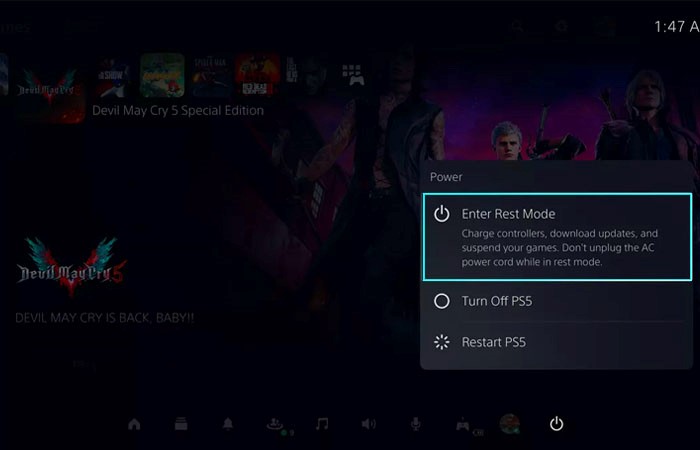
Rest Mode
مرحله ششم: در پنجره جدید که پیش رویتان باز می شود، دو گزینه وجود خواهد داشت که به انتخاب شیوه به روز رسانی پی اس فایو مربوط می شود. چون قصد داریم به روز رسانی Ps5 را به صورت آنلاین انجام دهیم، گزینه Update Using Internet را انتخاب نمایید.
مرحله آخر: پس از انجام مراحل مطرح شده، به روز رسانی پی اس فایو و نصب فایل های آپدیت به صورت اتوماتیک انجام می شوند. تنها کاری که لازم است این است که کنسول بازی را روشن نگه دارید تا فرآیند به روز رسانی به پایان برسد.
حال که با فرآیند به روز رسانی پی اس فایو به صورت آنلاین آشنا شدیم، در ادامه به روز رسانی Ps5 به صورت آفلاین مورد آموزش قرار می دهیم.
به روز رسانی پی اس فایو به صورت آفلاین
در این شیوه، برای به روز رسانی پی اس فایو از فلش USB استفاده خواهیم کرد. بدین شکل که فایل آپدیت را به حافظه فلش مموری منتقل نموده و آن را به کنسول PS5 خود متصل می کنیم تا کنسول فایل های به روز رسانی را شناسایی نماید. برای انجام به روز رسانی Ps5 به صورت آفلاین می بایست فرآیند زیر را طی کنید:
مرحله اول: در ابتدا لازم است تا ۵ مرحله اولی که در بحث به روز رسانی پی اس فایو به شکل آنلاین مطرح کردیم را عینا به انجام برسانید.
مرحله دوم: در این گام صفحه ای در مقابل شما باز شده است که می بایست گزینه Update from USB Drive را انتخاب نمایید.
مرحله سوم: در این حالت لینکی در اختیار شما قرار می گیرد که با کلیک بر روی آن، به صفحه دانلود فایل به روز رسانی پی اس فایو در سایت کنسول های سونی منتقل خواهید شد. همچنین برای ورود به این صفحه می توانید از این آدرس استفاده نمایید.
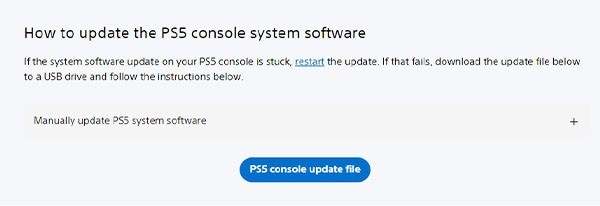
صفحه دانلود فایل
مرحله چهارم: در این گام می بایست فایل آپدیت موجود در فلش را انتخاب نمایید و منتظر بمانید تا فرآیند آپدیت به اتمام برسد.
البته بدین منظور می توانید از شیوه دیگری نیز استفاده نمایید:
مرحله اول
از لینکی در که بالا در اختیارتان قرار داده شد برای دانلود فایل های به روز رسانی پی اس فایو استفاده نمایید. سپس فایل های به روز رسانی را بر روی فلش مموری کپی کنید. این کار را به شکل زیر انجام دهید:
- فلش خود را به کامپیوتر متصل نمایید.
- در فلش مموری خود یک فولدر با عنوان PS5 بسازید.
- وارد پوشه ای که ایجاد کرده ای بشوید و پوشه ای جدید با نام UPDATE درون آن ایجاد نمایید.
- عنوان فایل های به روز رسانی پی اس فایو را پس از دانلود به PUP تغییر داده و آن ها را به پوشه UPDATE منتقل نمایید.
- در آخر نیز فلش مموری خود را به کنسول متصل نمایید.
مرحله دوم
کنسول پلی استیشن فایو خود را به وضعیت Safe Mode ببرید. برای این کار می بایست دکمه Power را نگه داشته و پس از بوق دوم دستگاه، آن را رها کنید.

Safe Mode
مرحله سوم
از صفحه ای مقابلتان باز می شود گزینه Update System Software را انتخاب نموده و سپس گزینه Update from USB Storage Device را برگزینید. در این وضعیت به روز رسانی پی اس فایو انجام خواهد شد. فقط کافی است سیستم خود را روشن نگه دارید تا این فرآيند به پایان برسد.

 ادمین ایرانیان کنسول
ادمین ایرانیان کنسول










